
Simon Gallagher
0
4602
738
Google ha recentemente lanciato l'aggiornamento v11 per la sua app Dialer (leggi telefono) per le serie Pixel e Nexus. Dopo aver esplorato ulteriormente i file dell'app, abbiamo scoperto che l'app dispone di un interruttore a bolle mobile. Sebbene questa opzione non sia disponibile in modo nativo per gli utenti, può essere attivata con l'accesso root. Non solo, può essere utilizzato su qualsiasi dispositivo Android con l'ultimo Google Dialer installato. Ma prima di arrivare a questo, parliamo innanzitutto di cosa sia esattamente la bolla galleggiante.
Che cos'è Google Dialer Floating Bubble?
La bolla mobile su Google Dialer è una nuova funzionalità che mira a consentire agli utenti di effettuare azioni durante la chiamata, senza essere effettivamente nella schermata della chiamata. Fondamentalmente, una volta usciti dalla schermata di chiamata, sullo schermo appare una testa di chat simile a quella che abbiamo visto su Facebook Messenger, con icona del telefono blu scuro. Gli utenti possono spostare questa icona attorno ai bordi della schermata principale e, quando la tocchi, ti verranno presentate tre azioni che ti consentono di abilitare modalità altoparlante, silenzia la chiamata e termina la chiamata.
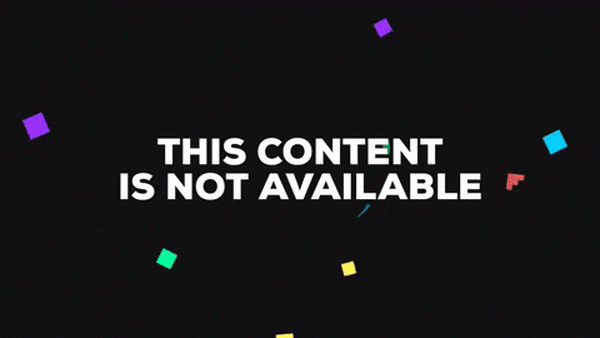
La funzionalità è una gradita modifica e si rivela estremamente utile. È utile mentre devo controllare i miei messaggi o fare qualsiasi cosa mentre sono in chiamata. In precedenza, mi sarebbe necessario accedere alla schermata della chiamata per poter svolgere una di queste funzioni. Per fortuna, ora posso eseguirli da qualsiasi schermata in cui mi trovo, utilizzando la nuova funzione Bubble mobile.
Quindi, ora che sai cos'è questa nuova funzionalità, permettimi di mostrarti come ottenere questa funzione sui tuoi dispositivi Android, sia rootati che non rootati.
Abilita la nuova funzione Bubble mobile di Google Dialer con root
Nota: Il seguente metodo funziona solo su dispositivi con Android Marshmallow 6.0 o versioni successive. L'ho provato su Moto G3 e Moto X Play, entrambi con Android 7.1.2, e la funzionalità ha funzionato esattamente come previsto.
- Per cominciare, devi prima farlo installa Google Dialer sul tuo dispositivo. Puoi scaricare il file APK da qui e installarlo.
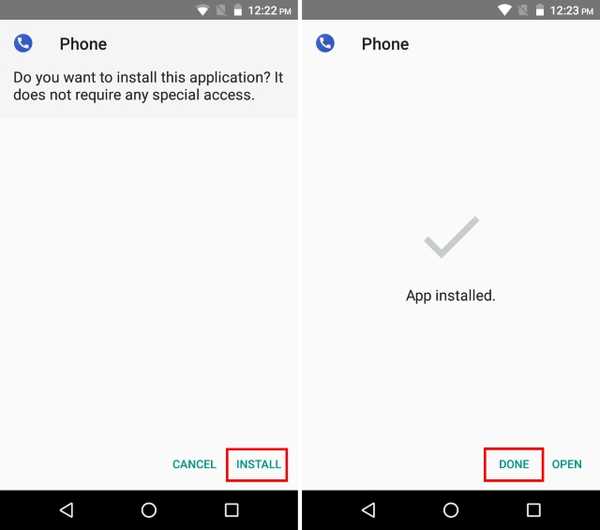
- Il prossimo passo è assicurarsi che questa app sia ora l'app per telefono predefinita. Per farlo, vai su Impostazioni -> App, e tocca il icona ingranaggio nell'angolo in alto a destra. Si aprirà una nuova schermata per la configurazione delle app. Tocca il "App per telefono" e tocca l'app che hai appena installato.
Nota: L'app che vuoi selezionare avrà il icona blu navy, come mostrato nell'immagine qui sotto

- Ora, usando il file explorer di root di tua scelta, vai su /data/data/com.google.android.dialer/shared_prefs, e tocca “Dialer_phenotype_flags.xml” per modificarlo.

- Una volta aperto il file XML, cerca la stringa booleana intitolata “G_enable_return_to_call_bubble”. Dovrebbe avere il valore impostato su "false". Cambia il valore in "vero". Dopo aver apportato le modifiche, salva il file ed esci.
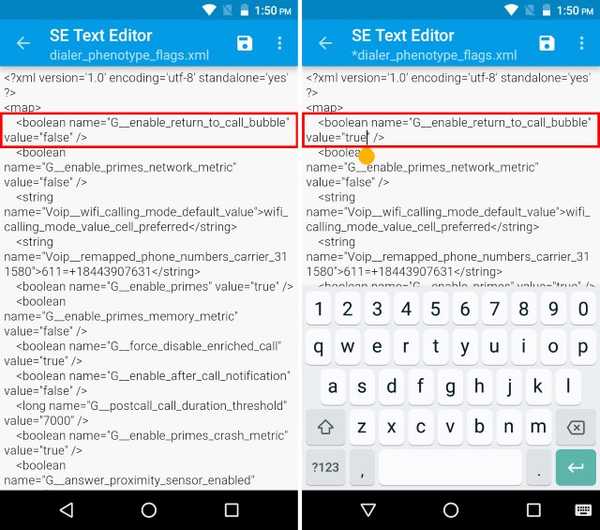
- Ora vai a Impostazioni -> App -> Telefono, e "Force Stop" l'applicazione.
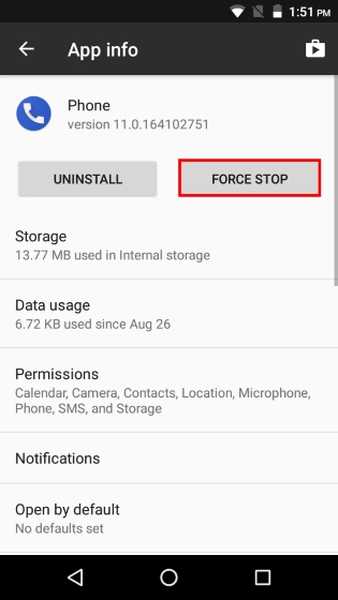
- E questo è tutto. Appena apri di nuovo l'app per ricaricarlo nella memoria del sistema. La prossima volta che ricevi una chiamata, dovresti essere in grado di utilizzare la funzione Bubble mobile.
Abilita la nuova funzione Bubble mobile di Google Dialer senza root
Nota: Il seguente metodo funziona solo su dispositivi con Android Marshmallow 6.0 o versioni successive. Ho provato il metodo sul mio Moto G3 di serie e ha funzionato bene, anche se ho perso alcune funzionalità di cui parlerò più avanti.
- Il primo passo è quello di disinstallare Google Dialer nel caso tu ne abbia già installato uno sul tuo dispositivo.
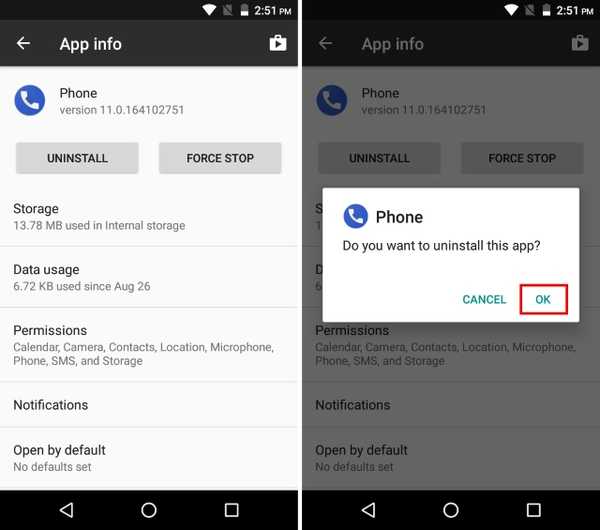
- Ora scarica e installa il APK di Google Phone con patch da qui.
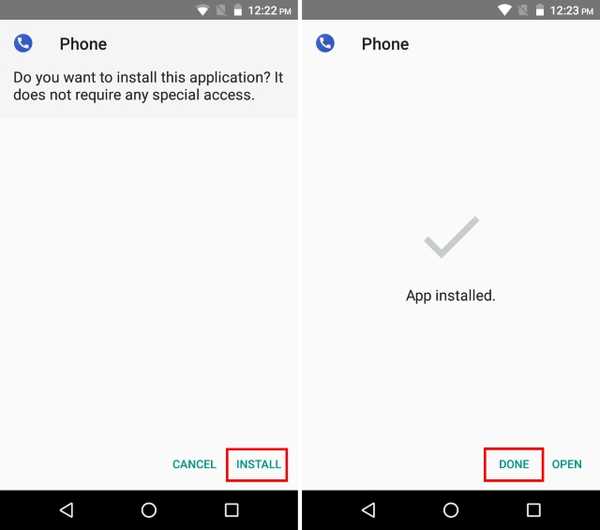
- Ora che l'hai installato, impostalo come app predefinita per il telefono. Per farlo, vai su Impostazioni -> App, e tocca il icona ingranaggio nell'angolo in alto a destra. Si aprirà una nuova schermata per la configurazione delle app. Tocca il "App per telefono" e tocca l'app che hai appena installato.

- E questo è tutto. La prossima volta che ricevi una chiamata, la funzione Bubble mobile sarà disponibile per te.
Nota: Poiché si tratta di una versione con patch, presenta una serie di problemi. ID chiamante spam, Luoghi vicini e altri servizi Google Play non funzionano con questa versione. Inoltre, l'app è soggetta a crash.
VEDERE ANCHE: Come effettuare chiamate telefoniche con Google Home
Ottieni la funzione Bubble mobile nell'app Google Phone sul tuo dispositivo Android
Mentre Google Dialer è di per sé un'app per telefono solida, l'aggiunta della funzione Floating Bubble lo rende ancora più potente. Seguendo l'approccio del multitasking, la nuova funzionalità è sicuramente utile per eseguire le funzioni di chiamata da qualsiasi schermo. Detto questo, la funzione è ancora disponibile solo nei file dell'app e non è nativamente disponibile per gli utenti. Sappiamo tutti che Google ha l'abitudine di introdurre nuove funzionalità nei file delle loro app e quindi di rimuoverle, senza che la funzione sia mai arrivata alla build finale. Ciò che accade con questa nuova funzione Bubble mobile resta da vedere. Facci sapere cosa ne pensi, se la funzione è un componente aggiuntivo gradito e dovrebbe venire nelle build finali o meno, nella sezione commenti qui sotto.















